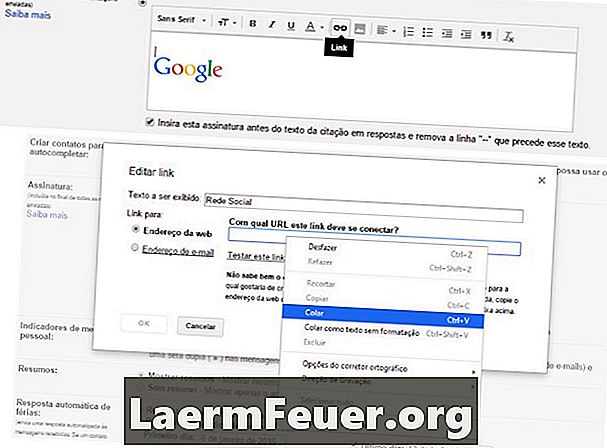
Obsah
Aplikácia Outlook Web Access (OWA) je služba, ktorá umožňuje prístup k e-mailu služby Microsoft Exchange prostredníctvom prehliadača. Rozhranie webového prehliadača vyzerá ako program Microsoft Outlook, ktorý užívateľom poskytuje intuitívny spôsob získavania a odosielania e-mailov počas služobného cestovania. Nastavenia e-mailu môžete konfigurovať aj prostredníctvom podpisu s logom rozhrania OWA pomocou konfiguračného okna.
inštrukcia
-
Otvorte okno webového prehliadača a prejdite na umiestnenie vášho servera OWA. Adresa tohto servera je poskytovaná správcom e-mailov Microsoft Exchange.
-
Prístup k webovej stránke OWA pomocou používateľského mena a hesla e-mailu programu Outlook. Po prístupe na webovú stránku kliknite na položku Možnosti v hornej časti okna.
-
Kliknite na položku Podpis na ľavej table. Prejdite nadol na sekciu "Môj podpis". Potom sa zobrazí obsah HTML pre vaše predplatné.
-
Zadajte nasledujúci kód, aby ste do podpisu zahrnuli obrázok loga:
Nahraďte "image.jpg" svojím vlastným obrázkovým súborom.
-
Kliknite na políčko s názvom Automaticky zahrnúť môj podpis do odchádzajúcich správ. Ak chcete uložiť zmeny podpisu, kliknite na tlačidlo Uložiť.